
개발을 하다 보면 디버깅 과정을 많이 거치게 되는데,
그 과정에서 브레이크 포인트를 사용하는 경우가 많습니다.
하지만 시간이 흐른 뒤에 어디에 브레이크 포인트를 체크해 두었는지
잊어버리는 경우가 많고, 이렇게 방치된 브레이크 포인트가 많아진다면
프로그램 흐름에 많은 시간이 소요되게 됩니다.
View Breakpoints... 메뉴 진입
상단 메뉴바의 Run -> View Breakpoints... 로 진입합니다.
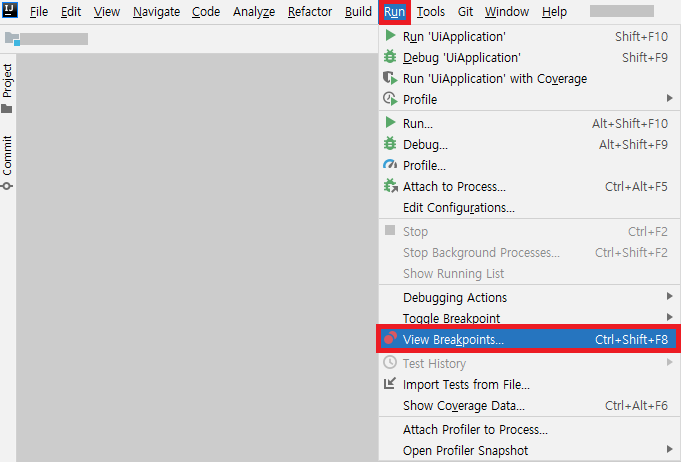
체크되어있는 브레이크 포인트
View Breakpoints로 진입하게 되면 아래 이미지와 같이 현재 어느 위치에 브레이크 포인트가 체크되어있는지 확인할 수 있습니다. 왼쪽에는 현재 체크되어있는 브레이크 포인트의 목록이 나오고, 오른쪽 하단에는 왼쪽 목록에서 선택된 브레이크 포인트가 위치한 부분의 코드를 보여주고 있습니다.

브레이크 포인트 활성화/ 비활성화
아래 이미지에 체크박스로 기존에 체크되어있던 브레이크 포인트를 활성화/비활성화할 수 있습니다. 현재는 사용하지 않지만, 추후 사용될 가능성이 있는 브레이크 포인트는 비활성화 처리하여 당장의 영향을 줄일 수 있습니다.
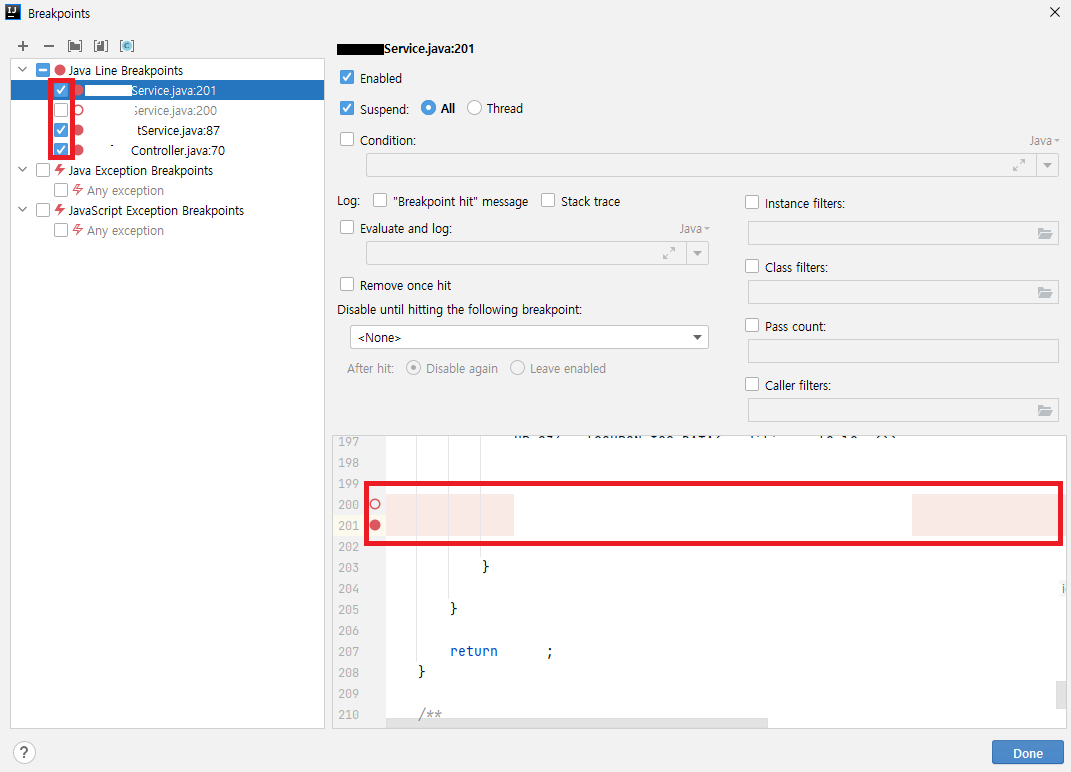
브레이크 포인트 추가/ 삭제, 관리
상단 +, - 아이콘을 선택하여 브레이크 포인트를 추가하고 삭제할 수 있습니다. 아래 이미지에서 확인 가능하듯이 다양한 영역을 추가할 수 있습니다.
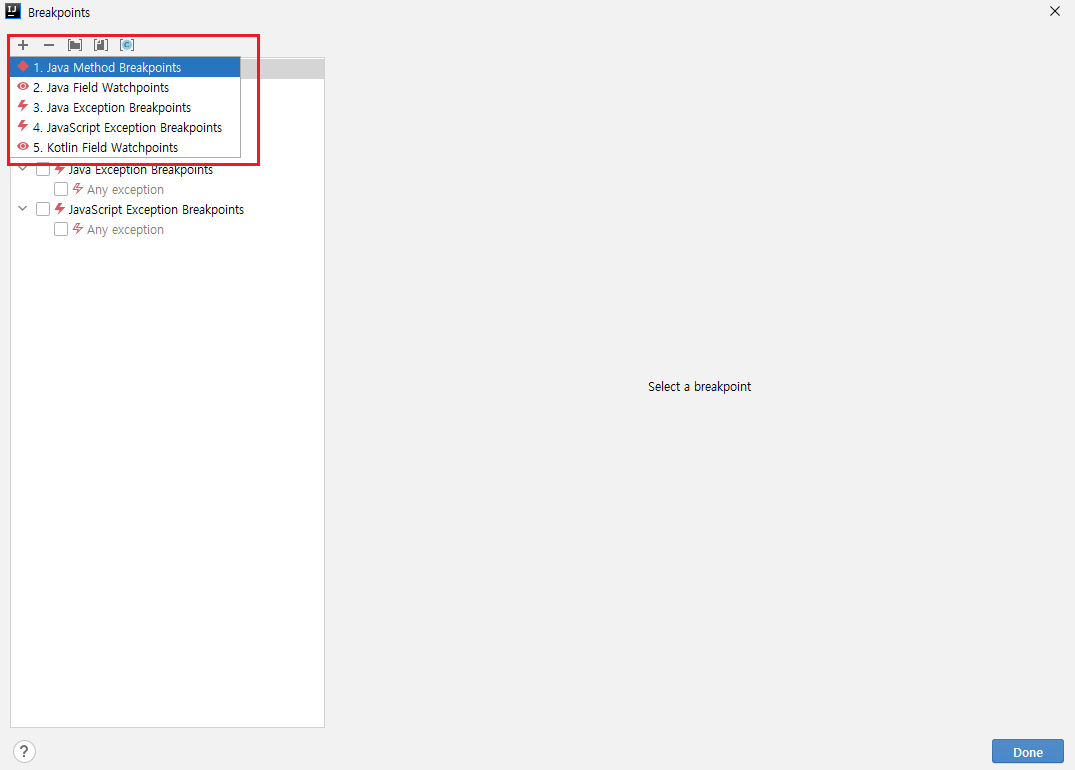
브레이크 포인트를 파일별, 패키지별, 클래스별로 관리하기
오른쪽 3개의 아이콘 버튼을 눌러 파일별, 패키지별, 클래스 별로 브레이크 포인트를 관리할 수도 있습니다. 아래 이미지는 파일별로 브레이크 포인트를 정렬한 화면입니다.

반응형
'DEV > IntelliJ' 카테고리의 다른 글
| [IntelliJ] 서버 재시작 없이 정적 리소스(HTML, CSS 등) 실시간 반영하기 (5) | 2022.08.09 |
|---|---|
| [IntelliJ] 주석 템플릿 생성 후 사용하기 (2) | 2022.08.03 |
| [IntelliJ]라이센스 기간 만료(cf. Fallback ver) (2) | 2022.03.18 |
| [IntelliJ] IntelliJ와 Git Bash 연동 (8) | 2022.03.08 |
| [IntelliJ] IntelliJ에서 DB연결하기 (5) | 2022.01.06 |




댓글